Amazon Prime Video è un servizio per lo streaming di video composto da film, serie TV e contenuti originali freschi ed emozionanti, pronti per la visione in qualsiasi momento della giornata. E se volessi evitare di andare online e volessi vedere la tua serie TV preferita ovunque ti trovi? Non ci sono problemi; abbiamo una soluzione per te. Qui ti mostreremo come Scarica Amazon Prime Video e godetevelo offline. Utilizzeremo i metodi che saranno inclusi in questo post, insieme ad alcune estensioni che vi permetteranno di scaricare i video velocemente.
Parte 1: È possibile scaricare Amazon Prime Video?
Scaricare contenuti Amazon Prime Video per la visione offline è possibile, ma con delle limitazioni. L'app Amazon Prime Video ti consente di scaricare i tuoi film e programmi preferiti su dispositivi supportati come smartphone e tablet. Tuttavia, alcuni contenuti non sono disponibili a causa di restrizioni legali. Supponiamo che parte del contenuto scaricato scadrà, richiedendoti di rinnovare e aggiornare i tuoi download. Ottenere un video dall'app Amazon Prime Video è facile e comodo. Tuttavia, ci sono alcune limitazioni a causa delle restrizioni legali delle applicazioni.
Parte 2: Come scaricare Amazon Prime Video con MovPilot
MovPilot è uno strumento eccellente non solo per lo streaming ma anche per il download di video Amazon Prime sul tuo PC desktop. Ecco una guida passo passo a MovPilot per scaricare i tuoi programmi TV e film preferiti.
Passo 1Installa MovPilot
Per prima cosa, devi scaricare e installare MovPilot sul tuo computer. Vai al sito di MovPilot, scarica il file e segui le istruzioni sullo schermo per completare l'installazione.

Passo 2Avvia MovPilot e accedi
Attiva MovPilot e assicurati che l'account Amazon Prime Video sia attivato lì. Potresti dover fornire il nome di accesso e la password e completare eventuali passaggi di verifica.

Passaggio 3Cerca contenuto
Puoi trovare facilmente il film o la serie che vuoi scaricare cercandoli nella casella di ricerca di MovPilot. Puoi effettuare ricerche dettagliate, come cercare il titolo di uno show o un genere, oppure puoi semplicemente sfogliare le diverse categorie.

Passaggio 4Seleziona Opzioni di download
Quando vedi il Scarica opzione, cliccaci sopra per esplorare altre opzioni di download. Puoi anche personalizzare la qualità video, la lingua audio e i sottotitoli per soddisfare le tue esigenze.
Passaggio 5Inizia a scaricare
Clicca il Scarica pulsante per avviare il processo di download del video desiderato. Il video verrà salvato sul tuo personal computer nella posizione da te scelta. Puoi monitorare il processo di download del film e controllare i download dal pannello MovPilot.
Passaggio 6Goditi la visione offline
Dopo il download, puoi guardare gli show di Amazon Prime Video offline e senza una connessione Internet. Tutto quello che devi fare è riprodurre i video scaricati nel tuo lettore preferito e guardarli.
Bonus: guarda tutti i video di Amazon Prime offline registrandoli in alta qualità
Sebbene il download sia il metodo più diffuso, è possibile farlo anche catturando lo schermo del video. AVAide Screen Recorder applicazione è un modo efficiente per catturare registrazioni digitali. Ciò è particolarmente utile quando l'utente incontra un problema con il download, o il contenuto non è disponibile per il download.
- Registra video in alta qualità e frequenza.
- Scarica i video registrati in vari formati.
- Frame rate e risoluzione video adattabili alle tue esigenze.
- Per modificare i video registrati sono disponibili funzioni per tagliare, ruotare, aggiungere sottotitoli e applicare effetti.
Ecco la guida utente per la registrazione dello schermo di un video Amazon Prime utilizzando AVAide Screen Recorder:
Passo 1Installa AVAide Screen Recorder
Scarica lo strumento installando AVAide Screen Recorder dal loro sito web. Segui le istruzioni sullo schermo fino alla fine per installarlo. I link per Windows e Mac sono forniti sopra.
Passo 2Configurare le impostazioni di registrazione
Avvia AVAide e imposta il processo di registrazione. Seleziona Videoregistratore e scegli le opzioni che preferisci. Alcune delle opzioni sono l'area di cattura, la qualità video e la sorgente audio.

Passaggio 3Inizia a registrare
Vai su Amazon Prime Video con il tuo browser web e vai al video che desideri registrare. Quindi, avvia il film e clicca su REC pulsante per avviare la registrazione. La registrazione può essere messa in pausa o interrotta in qualsiasi momento.

Passaggio 4Salva e modifica le registrazioni
Dopodiché, salva il video sul tuo computer. AVAide Screen Recorder semplifica la modifica dei tuoi video fornendoti alcuni strumenti da utilizzare, come il ritaglio, il taglio e l'unione.

Passaggio 5Guarda offline
Ora puoi trasmettere in streaming Amazon Prime Video offline su qualsiasi gadget tu voglia. Il file è di alta qualità e può essere riprodotto su tutti i lettori multimediali compatibili.
Parte 3: Come scaricare Amazon Prime Video con le estensioni
Oltre a software come MovPilot e AVAide Screen Capture, le estensioni del browser possono aiutare. Queste estensioni solitamente appaiono nel tuo browser e forniscono un download rapido direttamente dal sito web di Amazon Prime Video. Ecco diverse estensioni del browser popolari che potrebbero aiutarti a scaricare video di Amazon Prime Video.
Metodo 1: Flash Video Downloader
Gli utenti di Chrome possono utilizzare questa estensione per salvare i video in più formati e con risoluzione HD.
Metodo 2: Internet Download Manager (IDM)
IDM non è un'estensione di una pagina web, ma si collega al tuo browser web e offre eccellenti servizi di download da Amazon Prime Video e da diversi siti di streaming.
Metodo 3: Video DownloadHelper
Video DownloadHelper è disponibile per gli utenti di Chrome e Firefox e supporta il download di video da vari siti web, tra cui Amazon Prime Video.
Passo 1Installa l'estensione

Scegli l'estensione più affidabile e installala dal Chrome Web Store ufficiale o dal sito web dei componenti aggiuntivi di Firefox.
Passo 2Apri Amazon Prime Video
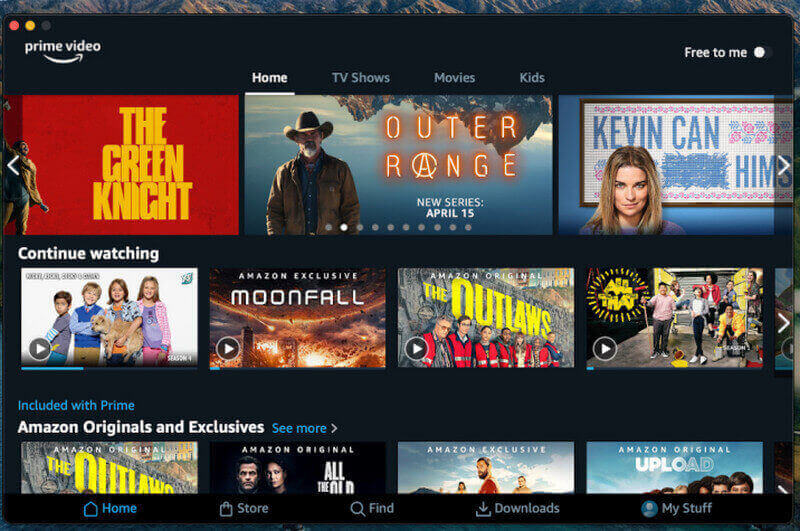
Vai sul sito di Amazon Prime Video, accedi e vai al tuo account. Trova il video che vuoi aggiungere all'elenco.
Passaggio 3Inizia a scaricare
Una volta ottenuto il video che ti piace, puoi scaricarlo immediatamente premendo l'estensione pulsante di download o selezionando il formato di download migliore da menu delle opzioniSpesso sono disponibili diverse opzioni di download, come la qualità e il formato video.
Passaggio 4Salva il video
Il video scaricato si trova nella posizione per i file scaricati che hai specificato sul tuo computer. Dopodiché, puoi riprodurre il video offline con qualsiasi lettore multimediale.
Scaricare contenuti Amazon Prime Video per la visione offline è una delle migliori opzioni per godersi film e programmi TV senza usare una connessione Internet. Sebbene ogni approccio abbia i suoi vantaggi, dovresti scegliere quello che meglio soddisfa i tuoi requisiti e le tue preferenze. Se segui i consigli di questa guida, sarai in grado di scaricare e Guarda i contenuti di Amazon Prime Video offline senza sforzo.
Registra schermo, audio, webcam, gameplay, riunioni online e schermo iPhone/Android sul tuo computer.
Registrazione dello schermo
- Registrazione schermo su Windows
- Registra Instagram Live
- Copia video da Tubi
- Converti i video di YouTube in MP3
- Scarica video da Fansly
- Scaricare i video di JW Player
- Scarica i video di Bilibili
- Scarica i video di Patreon
- Scarica i video di SpankBang
- Scarica i video di Discord
- Scarica il video di DoodSream



 Download sicuro
Download sicuro


